Hostwinds دروس
نتائج البحث عن:
جدول المحتويات
الخطوة 1 - InstallXFCE و XRDP على Linux VPS
الخطوة 2 - مستودع Installvivaldi (Repo) على Linux VPS
الخطوة 3 - تثبيت Vivaldi (نسخة مستقرة) على Linux VPS
الخطوة 4 - بدء متصفح Vivaldi على Linux VPS
كيفية تثبيت واستخدام مستعرض الويب Vivaldi (Ubuntu VPS)
الخطوة 1 - InstallXFCE و XRDP على Linux VPS
الخطوة 2 - مستودع Installvivaldi (Repo) على Linux VPS
الخطوة 3 - تثبيت Vivaldi (نسخة مستقرة) على Linux VPS
الخطوة 4 - بدء متصفح Vivaldi على Linux VPS
يشرح هذا الدليل كيفية إضافة مستعرض ويب على HostWinds Ubuntu Cloud SSD أو خادم مخصص. يصف تثبيت Vivaldi، ومتصفح ويب عالمي يمكنه عرض محتوى World Wide Web (W3).
بعض المصطلحات التي قد تحتاج إلى الإلمام بها قبل متابعة هذا الدليل:
xRDP هو خادم بروتوكول لينوكس. Vivaldi هو متصفح ويب W3
Xfce هي واجهة مستخدم رسومية لأنظمة تشغيل Linux.
فيفالدي هو متصفح ويب يسمح لك بمشاهدة مواقع الويب ومحتواها.
الخطوة 1 - InstallXFCE و XRDP على Linux VPS
اتصل بالخادم الخاص بك باستخدام SSH / PuTTY أو من خلال خيار VNC بوابة Cloud Portal.
قم بتثبيت Xfce Default X11 Window Manager باستخدام الأمر التالي:
sudo apt install xfce4 xfce4-goodies xorg dbus-x11 x11-xserver-utils
الخطوة 2 - مستودع Installvivaldi (Repo) على Linux VPS
سطر الأوامر (اكتب في كل سطر أدناه)
sudo wget -qO- http://repo.vivaldi.com/stable/linux_signing_key.pub | sudo apt-key add -
sudo add-apt-repository "deb [arch=i386,amd64] http://repo.vivaldi.com/stable/deb/ stable main"
الخطوة 3 - تثبيت Vivaldi (نسخة مستقرة) على Linux VPS
سطر الأوامر (اكتب في السطر أدناه)
sudo apt install Vivaldi-stable
الخطوة 4 - بدء متصفح Vivaldi على Linux VPS
سطر الأوامر (اكتب في السطر أدناه)
Vivaldi --no-sandbox &
مثال الإخراج:
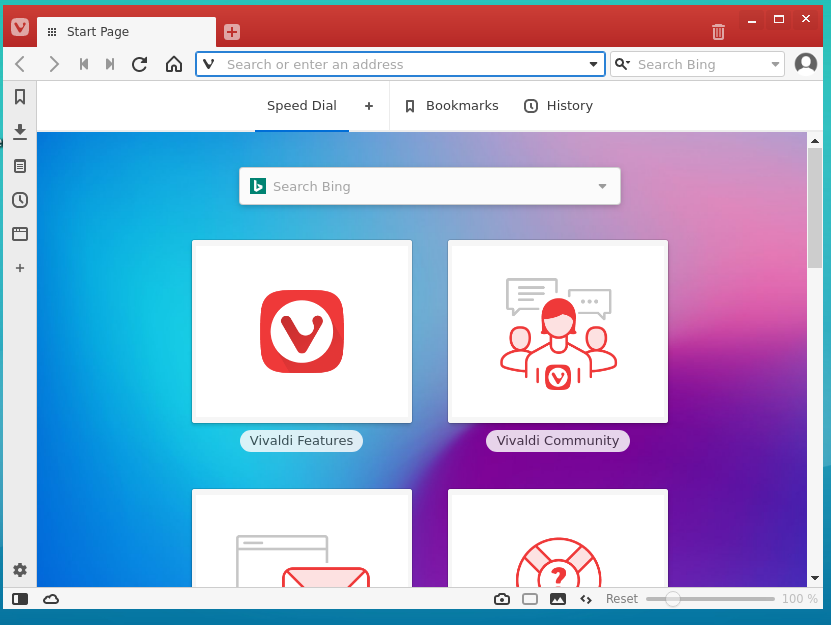
كتب بواسطة Nyles Harris / ديسمبر 9, 2019
